小白一键重装系统教程win7
- 分类:U盘教程 回答于: 2021年12月16日 09:18:00
自从win11系统出来了后,就导致win7系统的用户又变少了,不过win7系统和win10系统还是最多人使用的系统,想要安装win7系统的小伙伴,下面小编就给大家带来小白一键重装系统教程win7。
1、在(www.xiaobaixitong.com)下载小白三步装机版软件并打开,软件会自动帮助我们匹配合适的系统,然后点击立即。

2、接下来软件就会帮助我们直接下载系统镜像,只需要耐心等候即可。
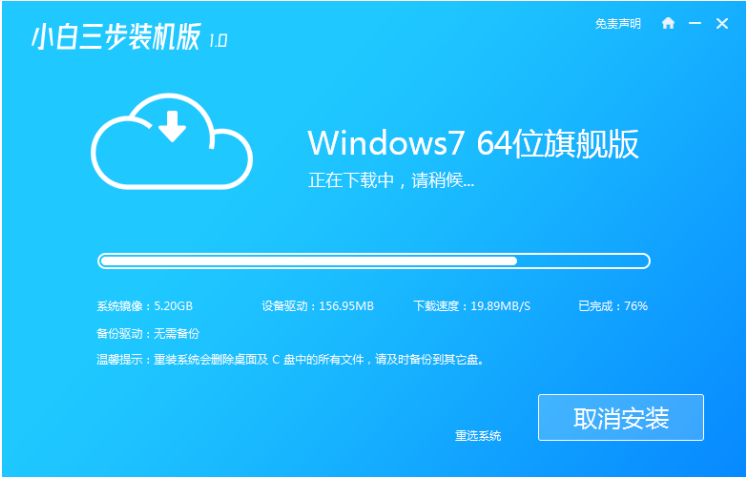
3、下载完成后软件会帮助我们直接进行在线重装 Windows 系统,请根据提示操作。
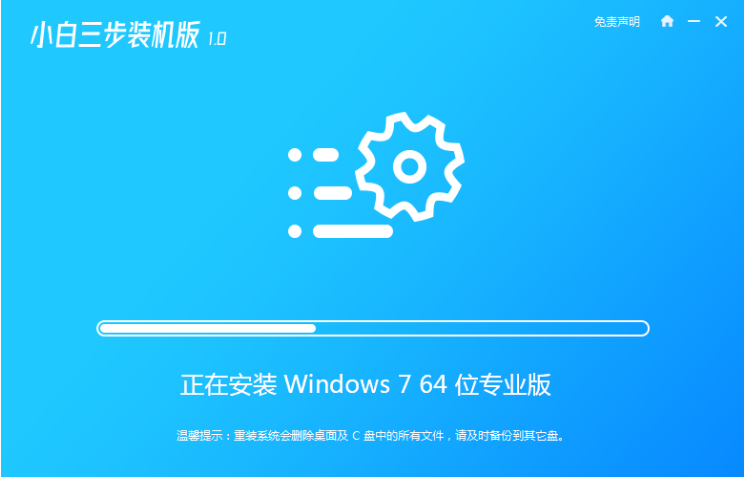
4、安装完成后会提示我们重启,选择立即重启。
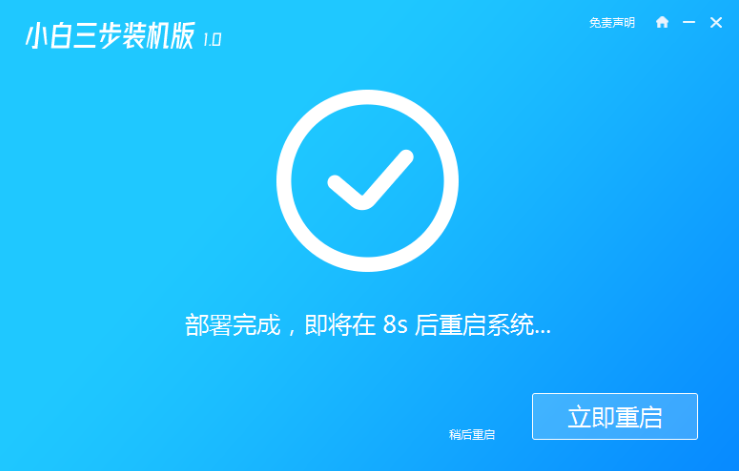
5、重启后在 PE 菜单中选择 XiaoBai PE-MSDN Online Install Mode 菜单进入 Windows PE 系统。
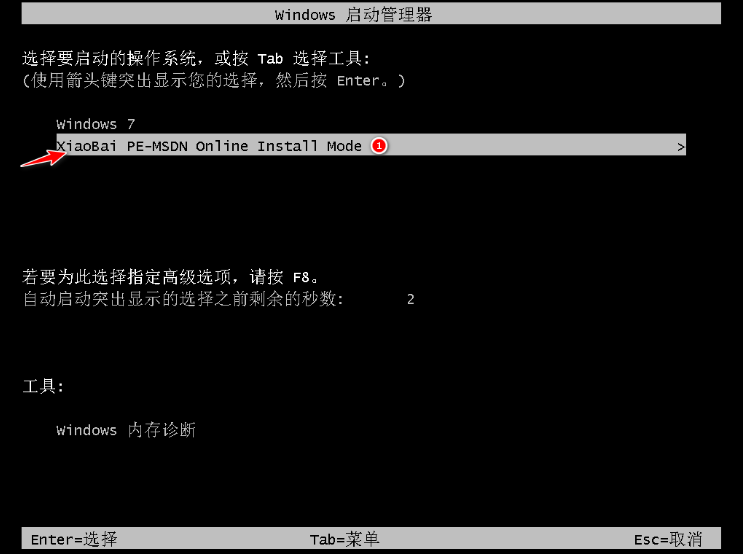
6、在 PE 系统中小白装机工具就会帮助我们进行安装系统,只需要根据提示操作即可。
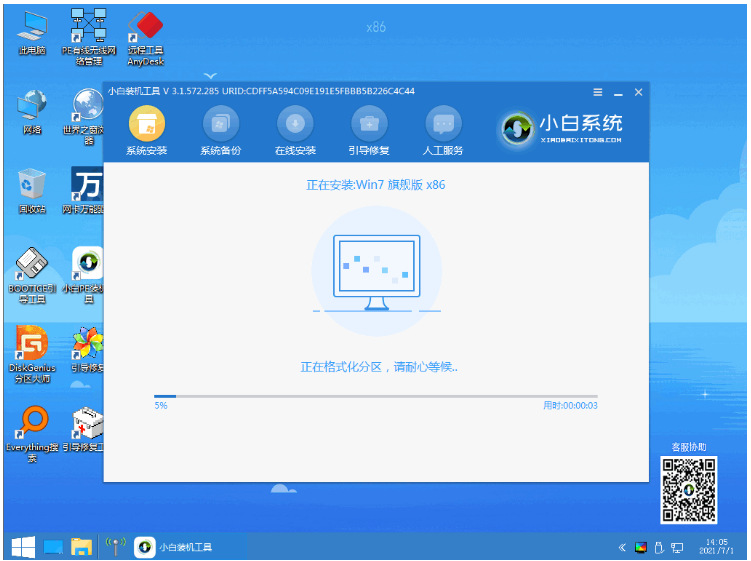
7、重启后选择 Windows 7 菜单进。
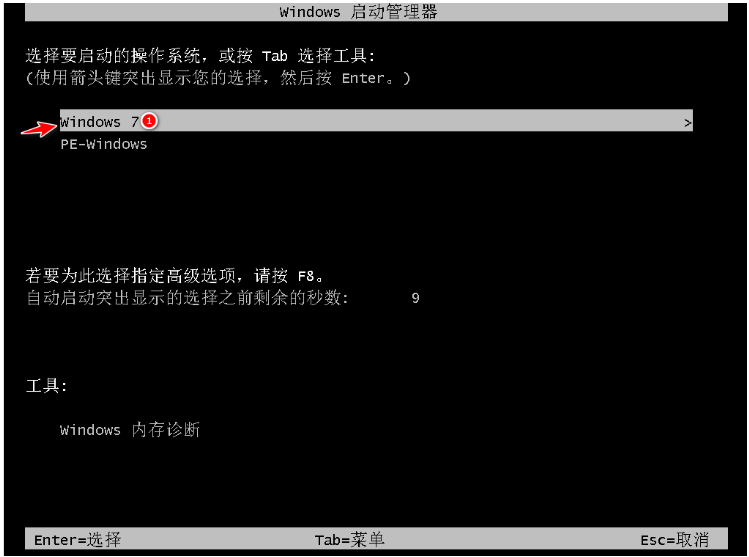
8、经过一段时间安装,您的 Windows 7 系统就安装成功啦。

以上就是小白一键重装系统教程win7,希望能帮助到大家。
 有用
26
有用
26


 小白系统
小白系统


 1000
1000 1000
1000 1000
1000 1000
1000 1000
1000 1000
1000 1000
1000 1000
1000 1000
1000 1000
1000猜您喜欢
- 装系统的步骤,小编教你U盘装win8系统..2017/12/20
- 大白菜u盘怎么制作2022/06/11
- 用小白一键重装系统后开机直接进入BI0..2023/02/09
- 大白菜u盘装系统教程win10的方法..2021/12/02
- ultraiso,小编教你电脑ultraiso2018/01/25
- 电脑用u盘重装系统的教程2022/11/10
相关推荐
- 怎么制作u盘启动盘?2022/09/24
- 大番茄u盘装系统步骤2022/09/29
- u盘制作启动盘教程2022/08/21
- 电脑没有u盘怎么重装系统2021/09/10
- u盘怎么重装系统按什么键2022/01/28
- 制作u盘启动盘操作教程2022/11/30

















